
Indhold
Uanset om du bruger lagerbrowseren eller en tredjepart, når du besøger internettet på din mobil, er det vigtigt, at du ved, hvordan du sletter cachen. Men hvorfor? Det er et godt spørgsmål, og denne artikel vil besvare det.
 En cache er designet til at gøre web-browsing oplevelse så glat som muligt. Cache er et lager af oplysninger, som din browser har akkumuleret over tid for at fremskynde den generelle proces med åbning af websteder. Hver gang en browser forsøger at åbne et websted, indsamler den relevante data og gemmer dem i et dedikeret lagerplads i din telefon kaldet cache. Så når du prøver at genåbne det samme websted næste gang, søger browseren i cachen efter de oplysninger, den tidligere har gemt for at trække webstedet op i stedet for at hente de nødvendige oplysninger fra en ekstern server. Dette forkorter indlæsningstiden for websteder generelt betydeligt.
En cache er designet til at gøre web-browsing oplevelse så glat som muligt. Cache er et lager af oplysninger, som din browser har akkumuleret over tid for at fremskynde den generelle proces med åbning af websteder. Hver gang en browser forsøger at åbne et websted, indsamler den relevante data og gemmer dem i et dedikeret lagerplads i din telefon kaldet cache. Så når du prøver at genåbne det samme websted næste gang, søger browseren i cachen efter de oplysninger, den tidligere har gemt for at trække webstedet op i stedet for at hente de nødvendige oplysninger fra en ekstern server. Dette forkorter indlæsningstiden for websteder generelt betydeligt.
Denne proces fungerer dog ikke hele tiden. Cache kan undertiden blive ødelagt, hvilket betyder, at webstedsudviklere muligvis ikke har indstillet deres cache-politikker korrekt eller måske ikke har opdateret deres liste over webadresser til opdaterede versioner, hvilket gør listen over webadresser, der er gemt i telefonen forældet. Brudecache-korruption er en af de mest almindelige grunde til, at en klient, som din smartphone, ser ud til at have svært ved at indlæse en side eller et websted.
For at imødegå dette problem opstår det generelt, at du sletter din browsercache regelmæssigt som en del af din vedligeholdelsesrutine. Du tror måske, at din smartphone ikke har brug for vedligeholdelse, men stol på mig.
Nu, hvis du ikke har prøvet prøvet dette før, her er de ting, du skal gøre, hvordan du sletter Galaxy S5-browsercache.
Sådan slettes cachen på Galaxy S5-browseren
• Gå til Apps.
• Tryk på Internet.
• Tryk på Menu.
• Tryk på Indstillinger.
• Tryk på Privatliv.
• Tryk på Slet personlige data.
• Tryk på Cache og Cookies og webstedsdata.
• Tryk på Færdig.
Sådan slettes cachen i Galaxy S5 Google Chrome-browseren
Hvis du tilfældigvis bruger Google Chrome, er trinnene generelt de samme som ovenfor.
• Tryk på Google Chrome-appen.
• Tryk på den lodrette tre stiplede linje på den øverste højre del.
• Gå til Indstillinger.
• Tryk på Privatliv.
• Lede efter Slet browserdata nederst på siden og tryk på den
• Kontroller de oplysninger, du vil rydde.
Sådan slettes cachen i Galaxy S5 Mozilla Firefox-browseren
• Åbn Mozilla Firefox-browser.
• Gå til Hjem skærm.
• Lede efter Historie fanen og tryk på den.
• Rul ned til bunden og tryk på Ryd browserhistorik.
• Tryk på Okay.
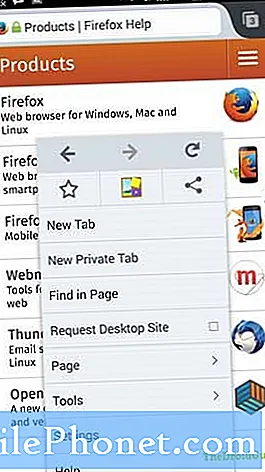 Alternativt kan du også gå til menuen ved at trykke på menuknappen på din telefon.
Alternativt kan du også gå til menuen ved at trykke på menuknappen på din telefon.
• Når du er i menuen, skal du gå til Indstillinger.
• Tryk på Privatliv.
• Tryk på Ryd nu.
• Vælg de data, du vil slette, og tryk derefter på Slet data.
Andre browsere fra tredjeparter har muligvis deres trin til, hvordan man sletter deres cache. Prøv blot at bruge Google, hvis du vil vide, hvordan du sletter deres cache.
Det er alt om, hvordan du sletter Galaxy S5-browsercache! Fortæl os det via e-mail nedenfor, hvis du også vil have andre tutorials offentliggjort.
Engager dig med os
Hvis du er en af de brugere, der støder på et problem med din enhed, så lad os det vide. Vi tilbyder løsninger til Android-relaterede problemer gratis, så hvis du har et problem med din Android-enhed, skal du blot kontakte os via e-mail på [email protected], og vi vil prøve at offentliggøre vores svar i de næste indlæg. Vi kan ikke garantere et hurtigt svar, så hvis dit problem er tidsfølsomt, skal du finde en anden måde at løse dit problem på.
Når du beskriver problemet, skal du være så detaljeret som muligt, så vi let kan finde en relevant løsning. Hvis du kan, bedes du medtage de nøjagtige fejlmeddelelser, du får, for at give os en idé om, hvor vi skal starte.
TheDroidGuy har også sociale netværk, så du vil muligvis interagere med vores samfund på vores Facebook- og Google+ sider.
![De 5 bedste AT & T-telefoner [August 2014] De 5 bedste AT & T-telefoner [August 2014]](https://a.mobilephonet.com/att/5-Best-ATT-Phones-August-2014-1.webp)

